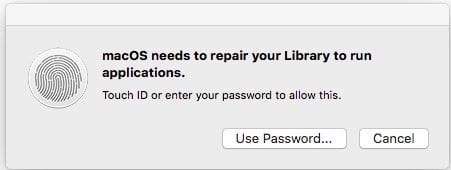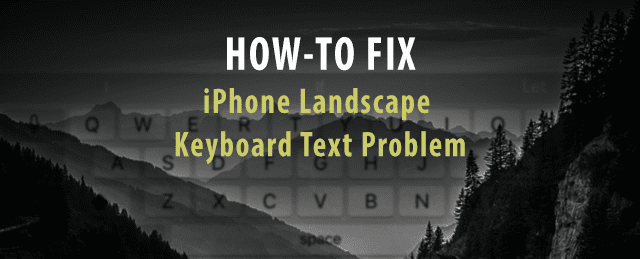Как проверить свои сообщения в Instagram на компьютере
Однако, если вы хотите использовать Instagram в Интернете, это немного расстраивает. Есть интерфейс, в котором вы можете просматривать истории и свою хронологию, но как насчет DM? В этом случае вам придется нырнуть немного глубже.
Проверяйте сообщения Instagram на своем компьютере
Facebook / Instagram потребовалось много времени, прежде чем появился надлежащий веб-интерфейс. Есть даже такие, кто (не) терпеливо ждет подходящего приложения для iPad.
Но для тех пользователей, которые хотят иметь возможность использовать Instagram в Интернете, у вас в настоящее время нет возможности просматривать личные сообщения. К счастью, был обнаружен обходной путь, который теперь делает это возможным.
Следующие шаги создадут ярлык для вашего DM и псевдо-рабочего стола для Instagram. Отметим, что вам нужно будет выполнить эти шаги в Google Chrome, так как они не будут работать с Safari.
- открыто Instagram.com в Chrome
- Запустить инструменты разработчика
- Три точки в правом верхнем углу
- Дополнительные инструменты
- Инструменты разработчика
- Перейти в режим мобильного (iPhone / Android)
- Перезагрузить страницу
- Нажмите кнопку DM
- Нажмите на три точки> Дополнительные инструменты> Создать ярлык
После того, как вы пройдете и создадите ярлык, Chrome выдаст вам еще одно приглашение. Отсюда вы можете переименовать приложение, изменить значок и подтвердить.
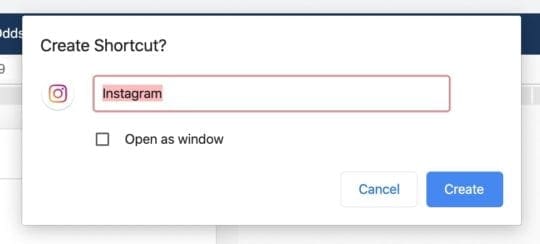
После подтверждения новый ярлык Instagram будет помещен в папку «Приложения Chrome». Если у вас установлены другие приложения Chrome, их также можно найти здесь. В противном случае будет создана новая папка, и вы сможете переместить ярлык в любое место.
Заключение
Мы признаем, что это не самый красивый способ доступа к личным сообщениям из Instagram на вашем компьютере. Однако, если вы не попробуете стороннее приложение или не сделаете этого вообще, это ваш лучший выбор.
Если вы нашли лучший способ доступа к Instagram DM, сообщите нам об этом в комментариях ниже. Кроме того, если есть приложения, которые вы используете на своем компьютере для доступа к Instagram, покажите их, чтобы мы могли их опробовать!
Как всегда, если у вас возникнут какие-либо вопросы или возникнут проблемы, не пишите в комментариях ниже, и мы обязательно поможем!